विज़ुअल स्टूडियो में अपनी सेटिंग्स समायोजित करने से विभिन्न DLL समस्याएँ ठीक हो सकती हैं
- अगर डीएलएल है विज़ुअल स्टूडियो में नहीं मिला, तो आपको तदनुसार अपनी सेटिंग समायोजित करनी पड़ सकती है।
- पर्यावरणीय रास्तों को समायोजित करने से भी इस समस्या को ठीक करने में मदद मिल सकती है।
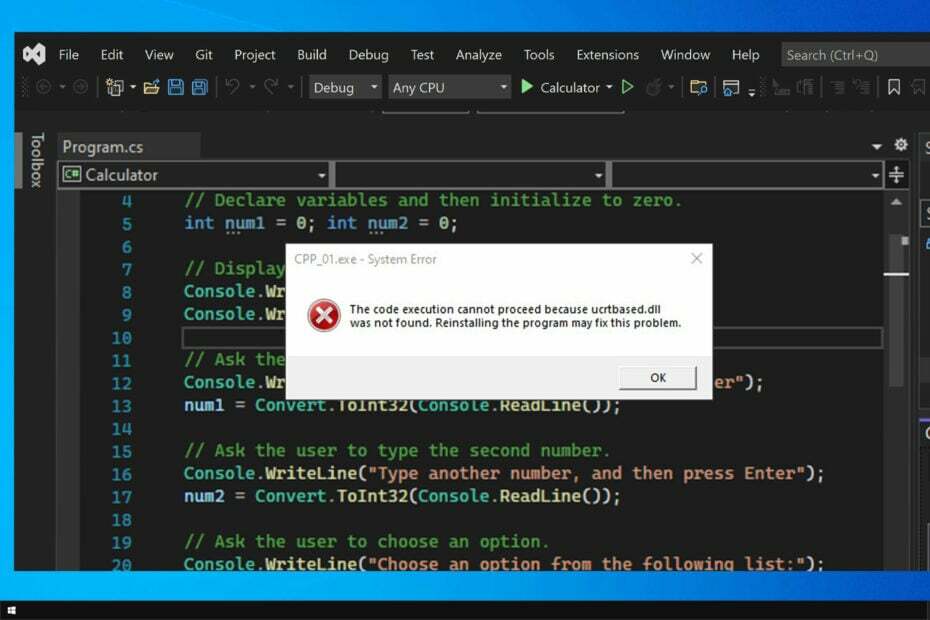
एक्सडाउनलोड फ़ाइल पर क्लिक करके स्थापित करें
यह उपकरण क्षतिग्रस्त या दूषित DLL को अपने समर्पित रिपॉजिटरी का उपयोग करके उनके कार्यात्मक समकक्षों के साथ बदल देगा जहां इसके पास DLL फ़ाइलों के आधिकारिक संस्करण हैं।
- फोर्टेक्ट डाउनलोड और इंस्टॉल करें आपके पीसी पर।
- टूल लॉन्च करें और स्कैन करना प्रारंभ करें डीएलएल फाइलों को खोजने के लिए जो पीसी की समस्याएं पैदा कर सकती हैं।
- राइट-क्लिक करें मरम्मत शुरू करें टूटे हुए DLL को कार्यशील संस्करणों से बदलने के लिए।
- फोर्टेक्ट द्वारा डाउनलोड किया गया है 0 इस महीने के पाठक।
विज़ुअल स्टूडियो सबसे अधिक उपयोग किए जाने वाले कोडिंग अनुप्रयोगों में से एक है, लेकिन कई ने बताया कि इसका उपयोग करते समय डीएलएल विजुअल स्टूडियो संदेश में नहीं मिला।
यह एक बड़ी समस्या हो सकती है, और यदि आपको लापता DLL के साथ समस्या हो रही है, तो हमारा सुझाव है कि आप हमारे गाइड को पढ़ें विंडोज 10 पर डीएलएल गायब.
विज़ुअल स्टूडियो के लिए, लापता DLL को ठीक करना अपेक्षाकृत सरल कार्य है, और आज के गाइड में, हम आपको इसे करने के सर्वोत्तम तरीके दिखाएंगे।
विजुअल स्टूडियो में डीएलएल कहां है?
आपके ऐप द्वारा Visual Studio में उपयोग किए जाने वाले DLL को देखने के लिए, आपको मॉड्यूल विंडो का उपयोग करना होगा। इसे खोलने के लिए, पर जाएं डिबग और चुनें खिड़कियाँ. अंत में, चयन करें मॉड्यूल.
वैकल्पिक रूप से, आप उपयोग कर सकते हैं सीटीआरएल + Alt + यू छोटा रास्ता।
मैं विजुअल स्टूडियो में लापता डीएलएल फाइलों को कैसे ठीक करूं?
शुरू करने से पहले, कुछ संभावित समाधान हैं जिन्हें आप आज़माना चाहेंगे:
- डीएलएल फाइलों को स्थानांतरित करना – DLL फ़ाइलों को निष्पादन योग्य फ़ाइल के समान फ़ोल्डर में ले जाना DLL के साथ किसी भी समस्या को ठीक करने का सबसे तेज़ तरीका है। आप पोस्ट-बिल्ड इवेंट बनाकर इस प्रक्रिया को स्वचालित कर सकते हैं।
-
किसी भिन्न स्थान से DLL का उपयोग करें - आपकी परियोजना के आधार पर, किसी भिन्न पथ से DLL का उपयोग करने से विभिन्न समस्याओं को ठीक करने में मदद मिल सकती है। सुझाया गया मार्ग है
C:\Program Files (x86)\Microsoft Visual Studio 14.0\VC\redist\debug_nonredist\x64\Microsoft. VC140.DebugCRT - एंटीवायरस सेटिंग्स की जाँच करें - साइलेंस प्रोटेक्ट और अन्य एंटीवायरस सॉफ़्टवेयर DLL के साथ समस्याएँ पैदा कर सकते हैं। यह सुनिश्चित करने के लिए एंटीवायरस श्वेतसूची को समायोजित करें कि DLL फ़ाइलें अवरुद्ध नहीं हैं।
- सू फाइल को डिलीट करें - विजुअल स्टूडियो को बंद करें और .suo फाइल को डिलीट करें। फ़ाइल .sln फ़ाइल के बगल में स्थित है। विजुअल स्टूडियो शुरू करें और सभी फाइलों को सेव करें।
- .NET के सही संस्करण का उपयोग करें - सुनिश्चित करें कि आप .NET के सही संस्करण को लक्षित कर रहे हैं। गलत का उपयोग करने से समस्याएँ हो सकती हैं।
1. एक समर्पित डीएलएल फिक्सर का प्रयोग करें
यदि विजुअल स्टूडियो में डीएलएल नहीं मिलता है, तो आप हमेशा आवश्यक फाइलों को डाउनलोड कर सकते हैं, लेकिन यह एक कठिन प्रक्रिया हो सकती है, खासकर यदि आपको कई फाइलों की जरूरत है।
इस कारण बहुत से प्रयोग करते हैं डीएलएल मरम्मत उपकरण जैसे कि लापता फाइलों को जल्दी और आसानी से बहाल करने के लिए फोर्टेक्ट।
तृतीय-पक्ष DLL के संबंध में, समस्या तब हो सकती है यदि DLL फ़ाइल Windows के साथ पूरी तरह से संगत नहीं है, और यह वह जगह है जहाँ Fortect मदद कर सकता है।
2. परियोजनाओं के लिए पर्यावरण चर सेट करें
- विजुअल स्टूडियो में, पर जाएं परियोजनाओं और चुनें गुण.

- अगला, पर जाएँ कॉन्फ़िगरेशन गुण और चुनें डिबगिंग पर्यावरण. अंत में, चयन करें पर्यावरण को मर्ज करें.
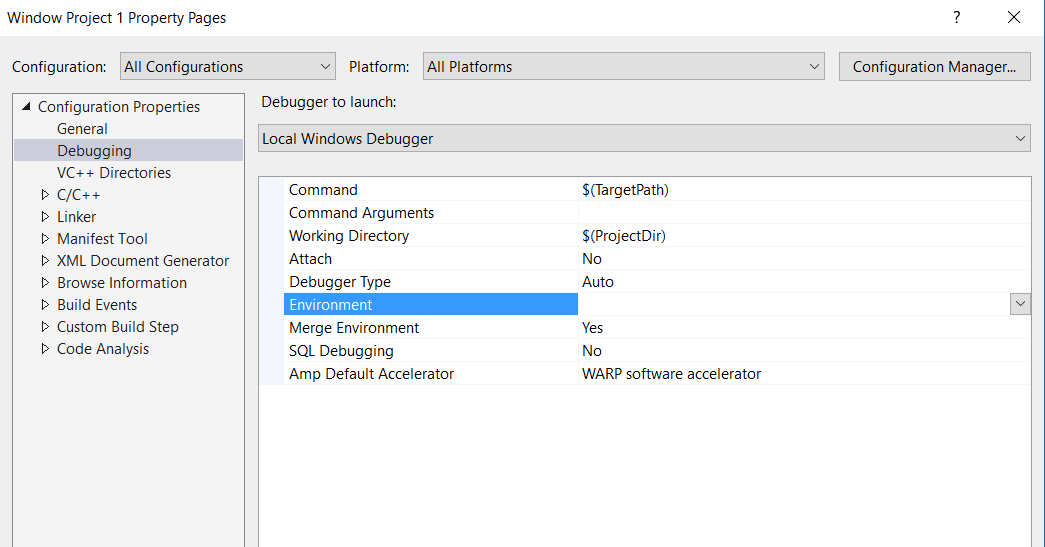
- अब पता लगाएँ पथ मूल्य और इसे इसमें बदलें:
पथ=%पथ%;$(TargetDir)\DLLS - परिवर्तनों को सुरक्षित करें।
कुछ उपयोगकर्ताओं ने बताया कि उपयोग कर रहे हैं $(निष्पादन योग्य पथ) के बजाय $(TargetDir) उनके लिए काम किया, इसलिए इसे भी आजमाएं।
- Modio.dll नहीं मिला: इसे ठीक करने के 4 तरीके
- Cardgames.dll: इसके गुम होने पर इसे कैसे डाउनलोड करें और ठीक करें
- बीडीबी.डीएल गुम है? त्रुटि को कैसे ठीक करें या इसे फिर से कैसे डाउनलोड करें
- Shlwapi.dll गुम या नहीं मिला: इसे कैसे ठीक करें
3. बिल्ड सेटिंग्स बदलें
- दाएँ फलक में, राइट-क्लिक करें समाधान और चुनें गुण.

- अब क्लिक करें विन्यास.
- जाँचें निर्माण परियोजनाओं के लिए बक्से। यदि वे पहले से ही चेक किए गए हैं, तो उन्हें अनचेक करें और परिवर्तनों को सहेजें। उसके बाद, उन्हें दोबारा जांचें।
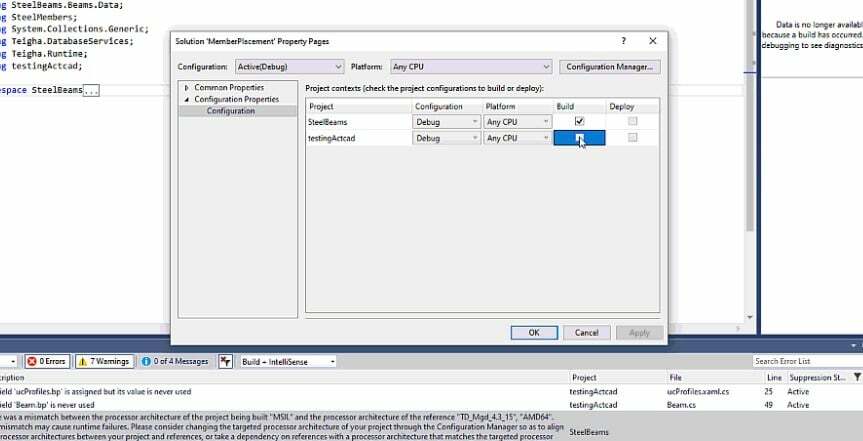
- वैकल्पिक: कुछ उपयोगकर्ता बिल्ड बॉक्स को अनचेक करने के बाद विजुअल स्टूडियो को पुनरारंभ करने का सुझाव दे रहे हैं।
- वैकल्पिक: दोहराना चरण 3 दोनों के लिए मुक्त करना और डिबग मोड।
जैसा कि आप देख सकते हैं, आप विजुअल स्टूडियो त्रुटि में नहीं मिले डीएलएल को आसानी से ठीक कर सकते हैं। आपको बस इतना करना है कि अपनी परियोजनाओं को ठीक से कॉन्फ़िगर करना है।
गुम फ़ाइलें एक समस्या हो सकती हैं, और हमारे पास इस पर एक बढ़िया मार्गदर्शिका है विंडोज 11 पर डीएलएल फाइलें गायब हैं, इसलिए हम आपको इसकी जांच करने के लिए प्रोत्साहित करते हैं।
इस समस्या को ठीक करने के लिए आपने और किन समाधानों का उपयोग किया? नीचे टिप्पणी करके हमें बताएं।
अभी भी समस्याएं आ रही हैं?
प्रायोजित
यदि उपरोक्त सुझावों ने आपकी समस्या का समाधान नहीं किया है, तो आपका कंप्यूटर अधिक गंभीर विंडोज़ समस्याओं का अनुभव कर सकता है। हम सुझाव देते हैं कि ऑल-इन-वन समाधान चुनें फोर्टेक्ट समस्याओं को कुशलता से ठीक करने के लिए। स्थापना के बाद, बस क्लिक करें देखें और ठीक करें बटन और फिर दबाएं मरम्मत शुरू करें।


